如何根据已有的Word文档快速创建一个PPt
1、打开Word文档,对Word文档中的文本进行一定设置:根据演示文稿的内容为文档中的文字设置相应的标题样式,在【开始】选项卡下的【样式】功能组中为文字设置标题样式。
一般情况下:
”标题1“对应的是演示文稿中的标题文字;
”标题2“对应演示文稿中的第一级文本内容;
”标题3“对应演示文稿中的第二级文本内容;其余的依此类推即可。
如果文档已经设置了样式,则跳过该步骤。
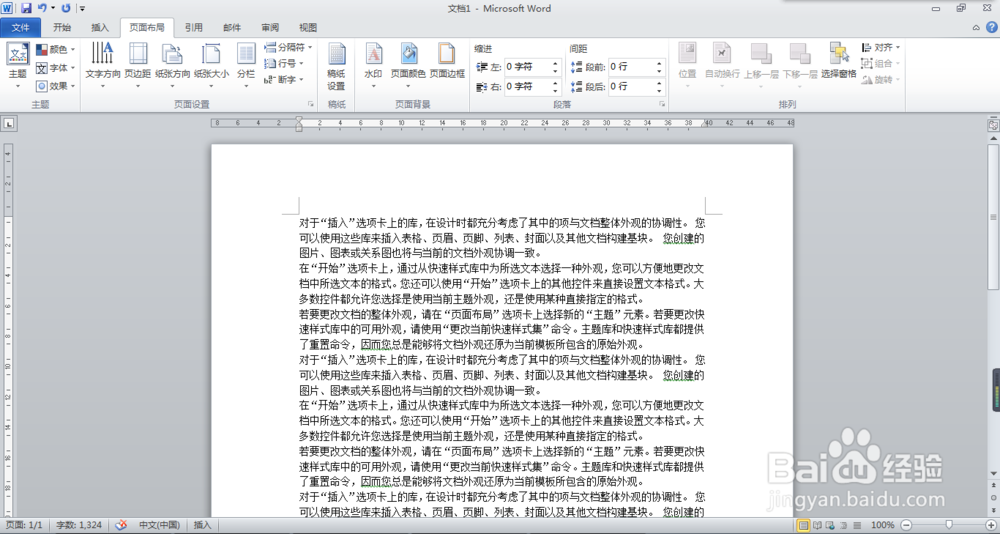

2、Word文档中样式设置完成之后,打开PowerPoint演示文稿,点击【开始】选项卡下【幻灯片】功能组中的【新建幻灯片】按钮。

3、在弹出的下拉列表中选择【幻灯片(从大纲)】。

4、在弹出的【插入大纲】对话框中,找到目标文档,点击【插入】,则根据目标文档制作演示文稿操作完成。
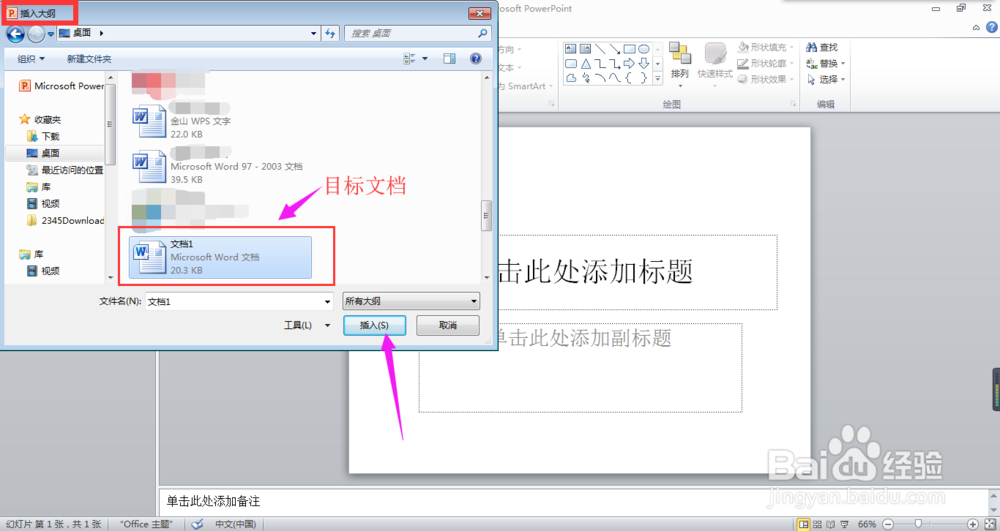
5、注意,在进行步骤4之前一定要使目标文档处于关闭状态,否则就会出现如下图所示的提示框,则将目标文档关闭即可。
重复步骤4,根据目标文档制作演示文稿操作完成。


声明:本网站引用、摘录或转载内容仅供网站访问者交流或参考,不代表本站立场,如存在版权或非法内容,请联系站长删除,联系邮箱:site.kefu@qq.com。
阅读量:24
阅读量:28
阅读量:119
阅读量:73
阅读量:64